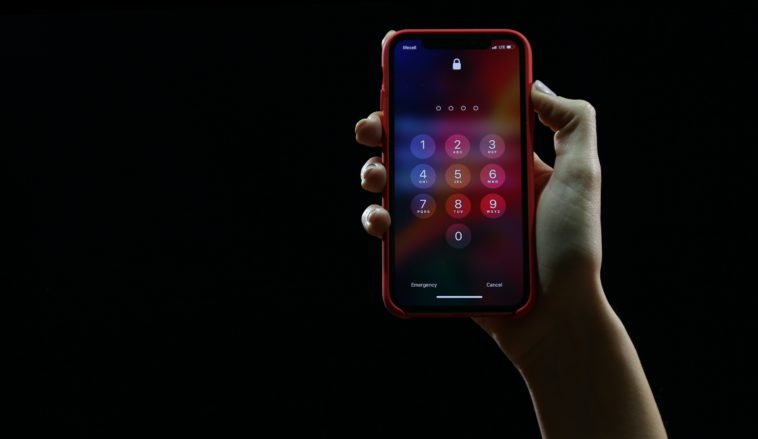Svi popularni preglednici korisnicima omogućavaju neku vrstu spašavanja šifri, kao i mogućnost njihove pretrage i pregleda. Pokazat ćemo vam kako do njih možete doći u tri popularna preglednika
Šifre su dio naše svakodnevice. Dozvoljavaju nam pristup računima na različitim stranicama, štite naše privatne podatke i lako ih zaboravljamo. Na sreću, skoro svi popularni preglednici pružaju mogućnost spremanja šifri unutar samog programa ili vanjske aplikacije posvećene spašavanju istih.
Google Chrome
Procedura pronalaženja i pregleda šifri i u Chromeu je jednostavna. Pokrenite preglednik i na samom vrhu izbornika za postavke kojem pristupate klikom na tri tačke u gornjem desnom dijelu ekrana birajte ‘More Settings’.
Nakon toga birajte stavku Passwords i ući ćete u izbornik s šiframa gdje ćete vidjeti listu stranica koje ste posjetili i u kojima je Chrome spasio šifre – prikazane kao niz tačkica. Kliknete li na oko pored neke od njih, vaš PC će vas možda pitati za PIN i nakon toga otkriti šifru. Nakon što više ne gledate šifru kliknite opet na oko kako biste istu sakrili, prenosi Tportal.
Mozilla Firefox
Kao i kod Chromea, prvo što morate napraviti je učitati Mozilla Firefox i kliknuti na ‘hamburger’ ikonicu u gornjem desnom kutu prozora. U izborniku nakon toga birajte ‘Passwords’.
Vidjet ćete posebnu karticu i na lijevom dijelu zaslona listu stranica sa spašenim šifraama. Kliknite na račun koji biste htjeli vidjeti, nakon čega će vam se na ostatku zaslona pokazati detalji o računu, uključujući adresu, korisničko ime i šifru koja je sakrivena. Kliknete li na oko pored šifre, ona će se otkriti.
Safari
Do šifri se dolazi ulaskom u Safari i biranjem stavke Preferances. U izborniku ćete vidjeti opciju Passwords nakon čega će vas kompjuter pitati za istu. Kliknite na šifru koju tražite da biste ju vidjeli ili dvaput da biste ju uredili.
Ako želite izbrisati više šifri, pritisnite tipku command dok klikate na stavke i onda birajte tipku Remove u donjem desnom uglu. Ako želite dodati novu šifru, birajte stavku Add. Ako tražite šifru, možete ju pronaći pretragom u gornjem desnom uglu izbornika Preferences.